如何使用uefi安装系统
uefi模式重装系统步骤如下 1、制作好wepe启动盘之后,将win10 64位系统iso镜像直接复制到U盘,微pe启动盘支持大于4G镜像; 2、在需要重装系统的电脑上插入微pe启动盘,重启后不停按F12或F11或Esc等启动快捷键,调出启动菜单对话框,选择识别到的U盘选项,一般是U盘名称或者带有USB字样的,比如SanDisk,如果有uefi字样的U盘项,选择带UEFI模式的项,按回车键进入; 3、选择windows pe分辨率,默认选择第1个,也可以选择第2个指定分辨率,按回车; 4、进入到pe之后,要在uefi模式下重装系统,硬盘需要格式化成GPT分区表,如果之前已经是预装win10机型,直接执行第7步;如果需要全盘重新分区,则双击桌面上的【分区助手(无损)】,选择磁盘1,点击【快速分区】,如果你是多个硬盘,要选对,不要误删; 5、设置分区数目、分区大小以及分区类型,卷标为【系统】的系统盘建议60G以上,由于选择了UEFI启动,磁盘类型要选择GPT,【分区对齐到】是4k对齐,2048扇区就行,也可以4096扇区,确认无误后点击开始执行; 6、分区过程很快,分区完成后,如图所示,GPT分区会有两个没有盘符的ESP和MSR,这两个分区别去动,只需要看你分出的C、D盘等,如果盘符被占用,选择已经占用C盘的那个盘,左侧选择【更改盘符】,以此类推,不改也是可以的,可以根据卷标【系统】来判断系统盘的位置; 7、接着打开此电脑—微PE工具箱,右键点击win10系统iso镜像,选择【装载】,如果没有装载选项,右键—打开方式—资源管理器; 8、双击【双击安装系统.exe】,运行安装工具,选择【还原分区】,GHO WIM ISO映像路径会自动提取到win10.gho,接着选择安装位置,一般是C盘,或者根据卷标或总大小来判断,选择之后,点击确定; 9、如果弹出这个提示,不用管,点击是,继续; 10、弹出这个对话框,选择完成后重启以及引导修复,点击是; 11、转到这个界面,执行win10系统安装部署到C盘的过程,需要等待一段时间; 12、操作完成后,10秒后会自动重启计算机; 13、重启过程拔出U盘,之后进入到这个界面,执行win10系统组件安装、驱动安装以及激活操作; 14、再次重启进入系统自动配置过程,也需要等待一段时间; 15、最后启动进入win10系统桌面,uefi重装系统过程结束。

发现U盘启动也有legacy和uefi两种模式,但我制作的PE U盘进不了uefi模式
可能你所下载的PE工具有问题。UEFI启动项是最先版本的主板才会用这个,但是有些PE专门只能做这个UEFI启动项的,所以用常规的PE工具即可。只要主板启动项不是UEFI启动,那么就选择普通装机版即可,如果启动项是UEFI就必须用UEFI版本。你可以换个工具重新制作u盘启动盘,制作uefi模式的,建议你可以小白一键重装系统工具制作启动盘。
如果你要安装 uefi,那么要先切换到uefi 模式,然后把uefi的操作系统放在u盘中启动
如果你要安装 uefi,那么要先切换到uefi 模式,然后把uefi的操作系统放在u盘中启动

如何用pe做uefi的win10
步骤 1把存有win10系统ghost版iso镜像文件的u启动uefi版u盘启动盘插在电脑usb接口上,然后重启电脑,在出现开机画面时用一键u盘启动快捷键的方法进入到启动项选择窗口界面,2在启动项选择界面,使用上下方向键将光标移至UEFI:开头项,然后按回车键确认选择执行,uefi启动会直接进入到u启动win pe系统,3如果此时电脑不支持uefi启动或者没有使用uefi启动的时候是不会有UEFI:开头项,只有u盘名项,选择执行进入u启动主菜单界面,选择【02】运行u启动win8pex64位uefi版项,按回车键继续,4进入到u启动win pe系统后,u启动pe装机工具自动开启并加载到u盘中准备的ghost版win10系统安装程序gho文件,单击选择c盘为系统安装盘,再点击“确定”按钮,5随即弹出询问是否执行win10系统安装操作窗口,点击“确定”按钮继续,6然后等待win10系统释放,7win10系统释放完成后,弹出是否重启计算机询问提示窗口,点击“是”按钮确认执行,或者等待10秒自动重启电脑,8电脑重启后,等待安装win10系统,9接着再等待win10应用安装, 10win10应用安装完成后,等待进入到win10系统桌面.
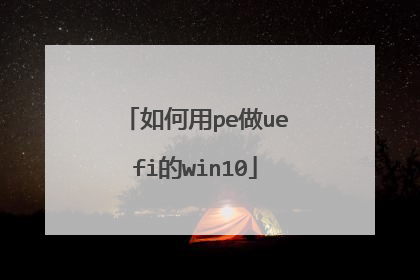
硬盘pe怎么uefi装win系统
1、UEFI引导下只能在GPT磁盘分区表下的硬盘上安装。legacy引导可以在GPT或MBR上引导。2、BIOS里的secure boot叫做“安全引导”,是win8系统独有的功能,不安装win8系统,不需要开启secure boot。3、将硬盘分区表从MBR转换成GPT可以采取以下方法3.1、在选择安装磁盘界面时,按shift+F10进入cmd,输入diskpart,按回车。3.2、依次输入以下语句(每条语句的含义在图中已标出)。list diskselect disk 0cleanconvert GPTcreate partition primary size =30720exitexit3.3、点击刷新,就可以看到分好的分区了。3.4、选择分区1,点击下一步进行安装。

如何 通过pe安装uefi系统
普通的PE系统是不支持安装UEFI系统的,你需要使用UEFI专用的PE系统,比如U大师U盘启动盘 UEFI 版 1.1 ,将U盘重新制作成UEFI启动型U盘后,再在主板BIOS中设置成UEFI启动,这样才能安装UEFI系统。

